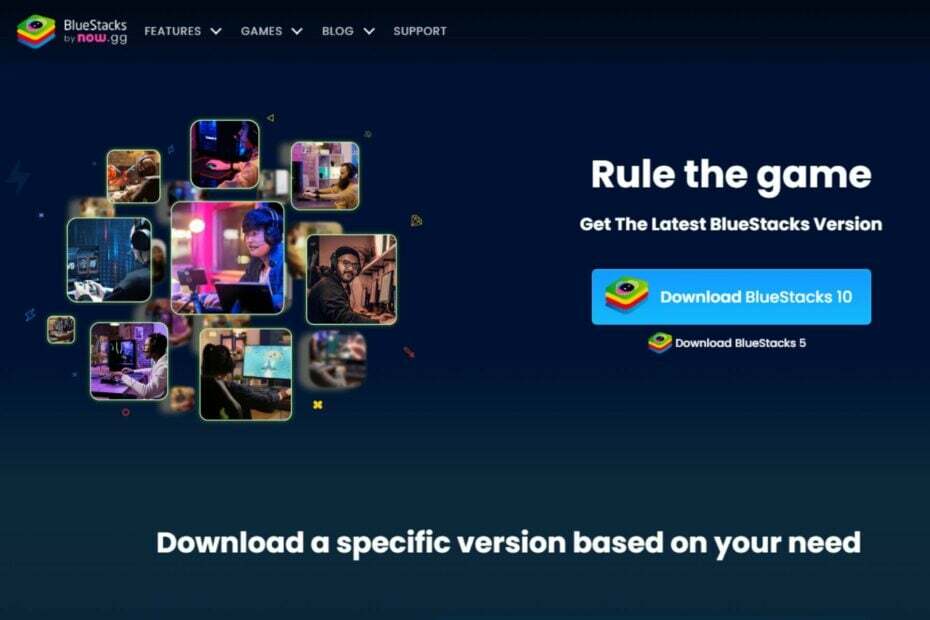سيحافظ هذا البرنامج على تشغيل برامج التشغيل الخاصة بك ، وبالتالي يحميك من أخطاء الكمبيوتر الشائعة وفشل الأجهزة. تحقق من جميع برامج التشغيل الخاصة بك الآن في 3 خطوات سهلة:
- تنزيل DriverFix (ملف تنزيل تم التحقق منه).
- انقر ابدأ المسح للعثور على جميع السائقين الإشكاليين.
- انقر تحديث برامج التشغيل للحصول على إصدارات جديدة وتجنب أعطال النظام.
- تم تنزيل DriverFix بواسطة 0 القراء هذا الشهر.
كان HyperTerminal الأصلي محطة شهيرة محاكاة برنامج ويندوز. يساعد على توصيل جهاز كمبيوتر بنظام آخر عن بعد. لاستخدام HyperTerminal ، يحتاج المستخدم إلى مودم أو اتصال Ethernet أو كبل مودم فارغ.
لم يعد Microsoft HyperTerminal متاحًا لنظام التشغيل Windows 7/8/10. ومع ذلك ، لا يزال بإمكانك تثبيته باستخدام حل بديل. ومع ذلك ، هناك العديد من البدائل الممتازة والحديثة للبرنامج التي يمكنك استخدامها.
إذا كنت جديدًا في HyperTerminal ، فهذه هي المقالة التي تحتاجها. في هذه المقالة ، نوضح لك كيفية تثبيت HyperTerminal على ملف جهاز كمبيوتر يعمل بنظام Windows 7.
تتناول هذه المقالة أيضًا بديل HyperTerminal الشهير وعملية الإعداد.
كيف أقوم بتثبيت HyperTerminal على Windows 7؟
1. انقل HyperTerminal من XP

- على كمبيوتر XP الخاص بك ، انتقل إلى الموقع التالي:
- ج: برنامج FilesWindows NT
- انسخ ال hypertrm.exe ملف إلى ذاكرة بيانات.
- بعد ذلك ، انتقل إلى الموقع التالي:
- ج: WindowsSystem32
- انسخ ال ملف hypertrm.dll ملف إلى محرك أقراص فلاش الخاص بك.
- انقل كلا الملفين إلى أي دليل على جهاز الكمبيوتر الخاص بك ويجب أن تكون قادرًا على تشغيل HyperTerminal.
2. قم بتثبيت HyperTerminal Private Edition
2.1 قم بتنزيل وتثبيت HyperTerminal

- تحميل HyperTerminal الإصدار الخاص المثبت من الموقع الرسمي.
- انقر نقرًا مزدوجًا فوق المثبت لبدء التثبيت.
- إذا كنت تستخدم Windows 7 أو Vista ، فانقر فوق نعم عندما التحكم في حساب المستخدم يطلب منك اتخاذ إجراء.
- انقر التالي المضي قدما.
- قد تضطر إلى الموافقة على شروط اتفاقية الترخيص.
- انقر فوق "التالي" للمتابعة.
- بعد ذلك ، إذا كنت تريد تغيير مجلد التثبيت الافتراضي ، فيمكنك تحديد الموقع.
- انقر التالي لمتابعة التثبيت.
- عند التثبيت بنجاح ، انقر فوق ينهي.
2.2 تسجيل نسخة HyperTerminal Private Edition

- قم بتشغيل عميل HyperTerminal.
- انقر نعم عندما يظهر مربع حوار مربع التجربة.
- إذا لم تكن قد اشتريت الترخيص بعد ، فيمكنك القيام بذلك الآن.
- سوف تتلقى الرقم التسلسلي في البريد الإلكتروني. أدخل الترخيص في مربع التسجيل وانقر نعم.
إذا حصلت على ملف غير قادر على الكتابة إلى ملف الخطأ أثناء التسجيل تأكد من ذلك قم بتشغيل البرنامج بحقوق المسؤول. للقيام بذلك ، انقر بزر الماوس الأيمن فوق برنامج HyperTerminal وحدد تشغيل كمسؤول.
يأتي عميل HyperTerminal مع إصدار تجريبي مجاني يمكنك استخدامه. ومع ذلك ، للاستخدام المطول ، يجب عليك شراء الترخيص.
لا شيء يحدث عند النقر فوق تشغيل كمسؤول؟ لا تقلق ، فلدينا الحل المناسب لك.
2.3 إعداد اتصال مودم

- بمجرد التسجيل ، حدد بلدك وأدخل رمز المنطقة الخاصة بك.
- أدخل اسمًا فريدًا للاتصال الخاص بك وانقر فوق نعم.
- بعد ذلك ، أدخل رمز المنطقة وهاتف النظام الذي تتصل به ، انقر فوق نعم.
- إذا كنت تريد تكوين الإعداد يدويًا ، فانقر فوق تعديل ثم انقر فوق تهيئةلتكوين الاتصال أو إعدادات إعداد المحاكي.
- انقر على يتصل زر للاتصال.
- لحفظ ملف تعريف الاتصال ، انقر فوق ملف واختر يحفظ.
2.4 استكشاف أخطاء اتصال المودم وإصلاحها
بعد إعداد الاتصال ، قد تواجه بعض المشكلات. فيما يلي أكثر مشكلات الاتصال شيوعًا وكيفية حلها:
-
لا اجابة
- تحقق من خصائص الاتصال وتأكد من صحة رقم الهاتف. إذا لم يكن كذلك ، فحاول خفض سرعات المنفذ وطلب إعدادات أخرى.
-
لا طنين
- تأكد من توصيل المودم بالتيار الكهربائي واستقبال الطاقة.
-
طلب عنوان المضيف بدلاً من رقم الهاتف
- يحدث هذا الخطأ إذا فشل الكمبيوتر في التعرف على المودم أو اتصال الطلب الهاتفي. حاول إعادة تشغيل الكمبيوتر وتحقق مما إذا كان ذلك يحل المشكلة.
-
تظهر البيانات في القسم الخطأ
- تأكد من أنك تستخدم محاكي المحطة الطرفية الصحيح للنظام الذي تتصل به.
- يمكنك التحقق من الإعداد بالذهاب إلى ملف> خصائص> إعدادات.
يعد تثبيت HyperTerminal في Windows 7 عملية مباشرة إلى الأمام. باتباع الخطوات الواردة في هذه المقالة ، يمكنك معرفة كيفية تثبيت البرنامج وكذلك إعداده لأول مرة.
إذا كنت تعرف طريقة بسيطة أخرى لتثبيت HyperTerminal على Windows 7 ، فاترك لنا رسالة في قسم التعليقات أدناه.